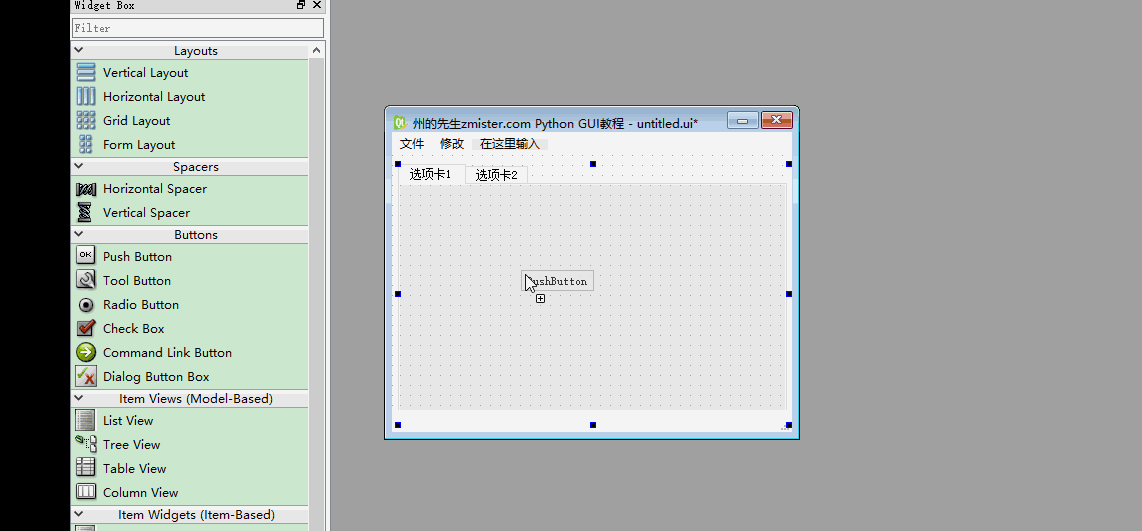Python GUI教程(一):在PyQt5中创建第一个GUI图形用户界面
Python GUI教程(二):添加窗口小部件到图形用户界面GUI中
Python GUI教程(三):在GUI窗口中进行布局管理
Python GUI教程(四):安装并使用Qt设计师设计Python GUI
本篇将会介绍到
使用qt设计师添加窗口部件到我们的GUI中;
当我们移动光标到菜单时更新状态栏信息;
通过一个菜单关闭应用程序;
添加一个选项卡、按钮和刻度盘;
继续添加一个菜单
如同第二篇文章中使用代码创建了GUI,我们继续在GUI窗口中创建一个“修改”菜单:
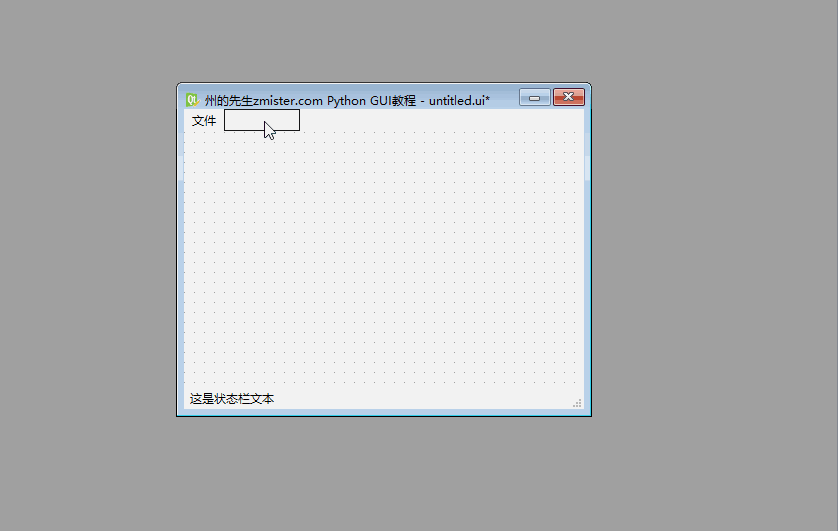
为“退出”菜单添加状态栏信息
目前使用qt设计师创建的GUI中,当鼠标移动到菜单项时,底部的状态栏是不会有变化的:
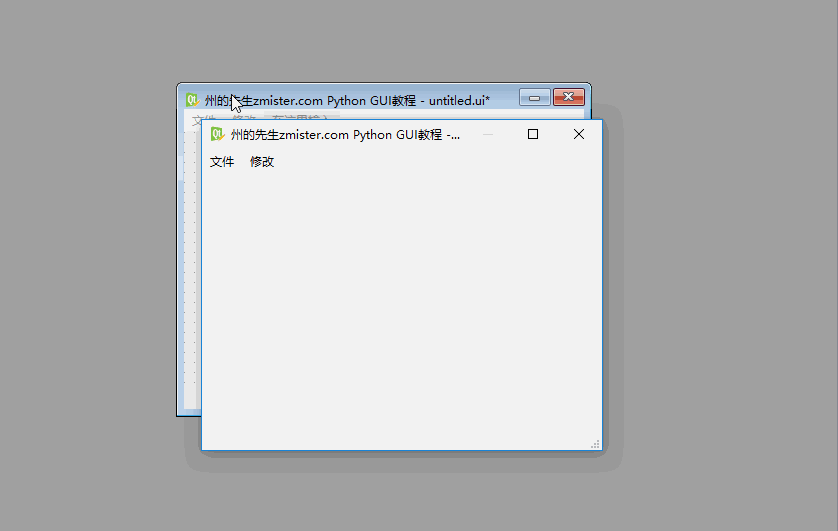
我们通过右侧的属性设置列表中的“statusTip”,设置为:当鼠标移动到“退出”按钮时,状态栏提示“点击退出应用程序”:
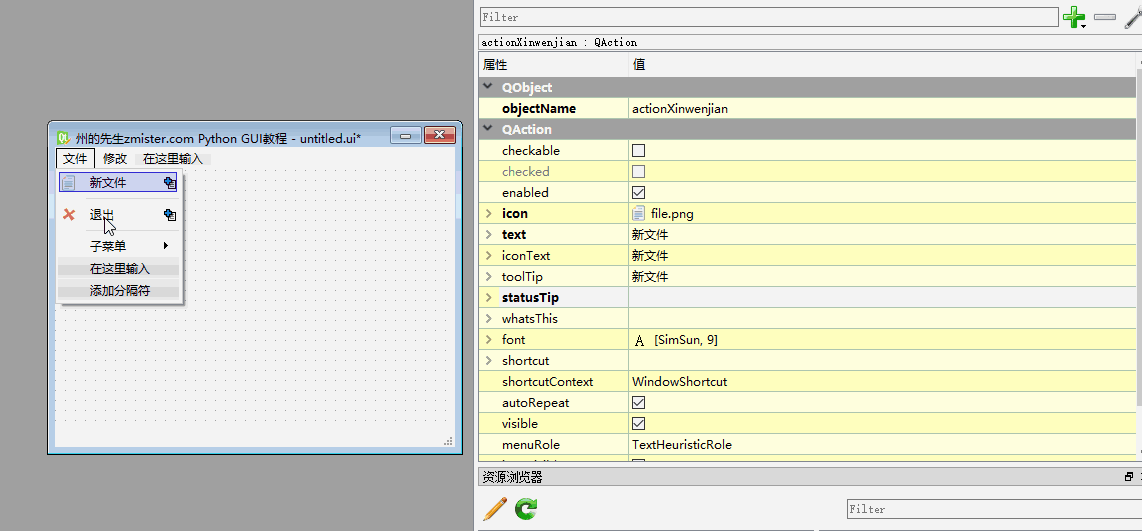
为“退出”菜单添加关闭信号,实现关闭程序
在qt设计师面板右侧的“信号/槽编辑器”中,我们可以添加一个信号/槽。
在Pyqt中,响应和操作可以通过信号/槽来实现,一个信号槽由发送者、信号、接收者和槽组成,发送者发生信号,然后接收者调用槽。
我们使用信号槽来为“退出”菜单添加一个关闭窗口的操作:
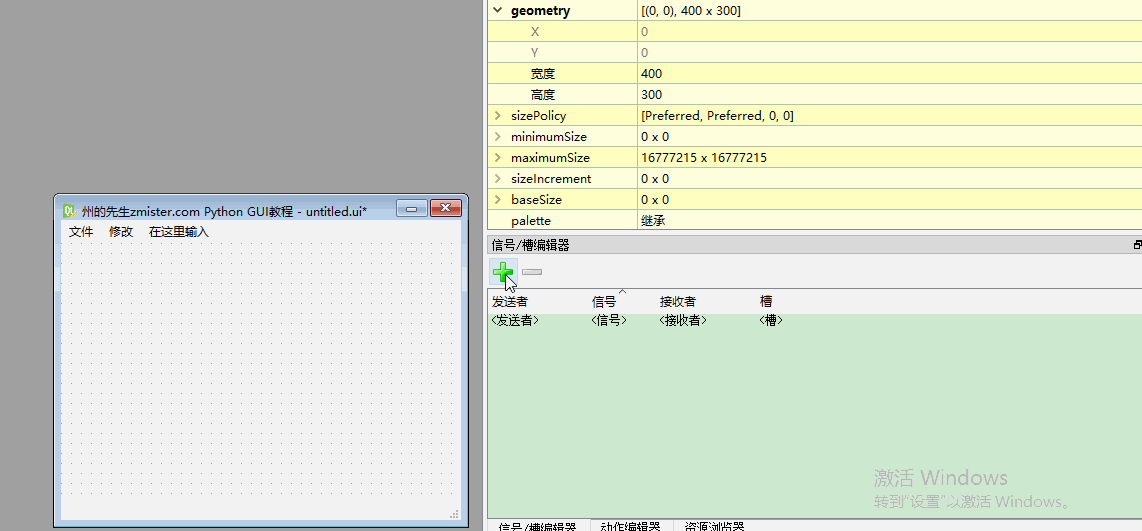
其中:
发送者为“退出”菜单的name;
信号为triggerd(),也就是触发的意思;
接收者为主窗口;
槽为close()方法,也就是退出操作。
为“退出”菜单项添加一个快捷键
在实现了“退出”菜单项的功能之后,我们可以为菜单项设置一个快捷键,以进行快捷操作。
快捷键的设置在“动作编辑器”选项卡中进行编辑设置:
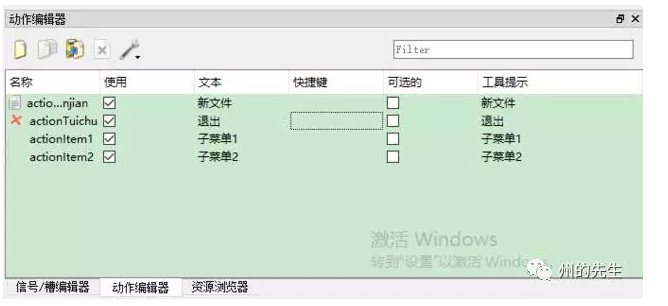
双击快捷键,弹出快捷键的编辑窗口:
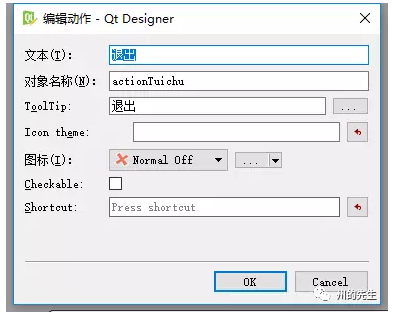
我们设置Ctrl+Q作为退出的快捷键:

在窗口中添加选项卡
选项卡在GUI程序中是很常见的小部件,可以分隔不同的内。在qt设计师中,可以直接从左侧的部件列表中拖拽添加到窗口中:
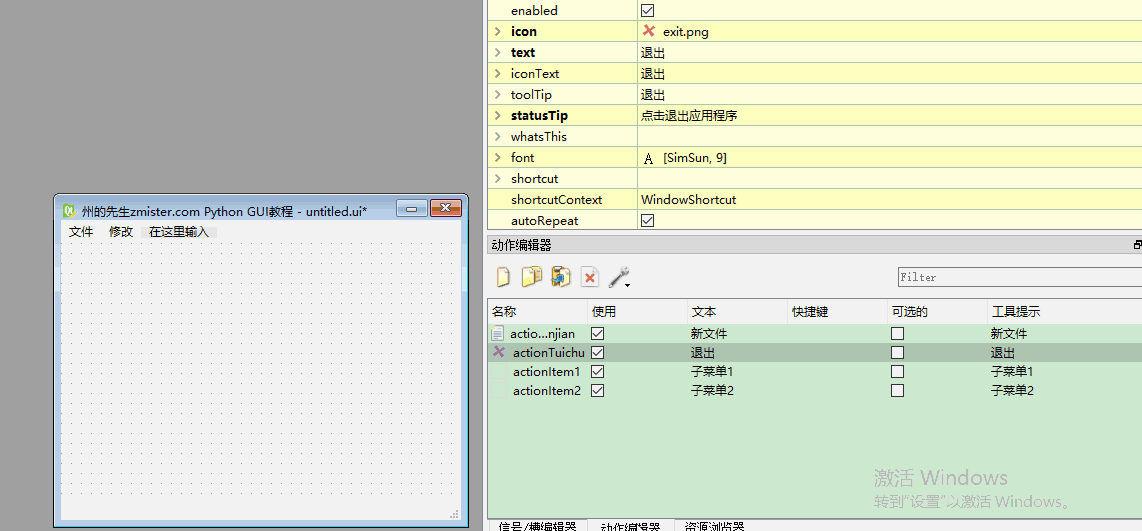
在选项卡中添加按钮和其他小部件
在主窗口中添加选项卡部件后,我们可以在选项卡部件中继续添加其他的小部件,我们分别拖拽添加一个按钮部件和一个刻度盘部件(添加部件之后,部件属性可以在右侧的属性列表中进行设置):